-
![]() Windows向けデータ復旧
Windows向けデータ復旧
- Data Recovery Wizard Free購入ダウンロード
- Data Recovery Wizard Pro 購入ダウンロード
- Data Recovery Wizard WinPE購入ダウンロード
- Partition Recovery購入ダウンロード
- Email Recovery Wizard購入ダウンロード
- おまかせデータ復旧サービス
概要:
この記事では、CMDを使用してパーティションを別のドライブにコピーする方法を説明し、パーティションを別のドライブにコピーするための迅速かつ容易な方法を提供します。
パーティションやハードドライブのコピーでは、あるドライブから別のドライブ、またはクローン化されたドライブにすべてを複製することになります。このプロセスは、OSの移行、バックアップの作成、ドライブから新しいコンピュータへのデータ転送など、さまざまな理由で有益です。
このガイドでは、CMDを使用してパーティションを別のドライブにコピーする方法を学びます。また、あなたはそれの最高の代替手段を取得します。
CMDはコマンドプロンプトの略称で、Windowsに付属する優れたターミナルです。CLIを必要とするユーティリティは、ここから呼び出すことができます。とはいえ、ユーザーインターフェイスがないため、これを使用する際には細心の注意が必要です。CMDでXCOPYコマンドを使えば、簡単にアンドロイドドライブにパーティションをコピーすることができる。標準のコピーコマンドでは不可能な、サブディレクトリを含むファイルやディレクトリのコピーも可能です。
ステップ1: スタートメニューを右クリックし、「コマンドプロンプト(管理者)」をクリックし、管理者権限で起動します。
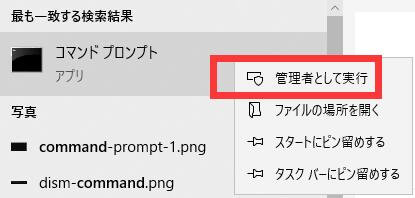
ステップ2: 次に行うべきことは、ウィンドウに次のコマンドを入力することです。以下は、XCOPYコマンドの構文です:
xcopy c:♪ f:♪ /s /e /h /i /c /y
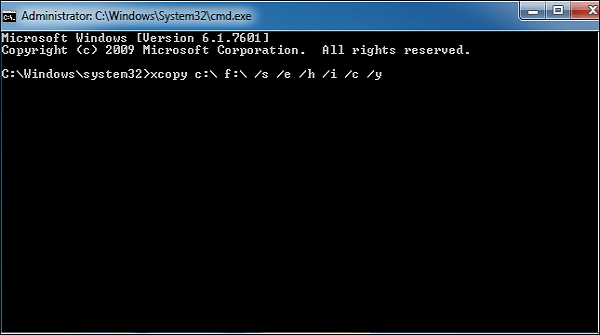
用語の解説をします:
ステップ3: コマンドが分かったら、入力してEnterを押します。その後、辛抱強く待ち、完了したら、終了ボタンをタップしてメイン画面に戻ります。
パーティションを別のハードディスクにコピーするのは、特に初心者にとっては厄介なことです。その時、あなたを救うことができるのは、専用のソフトウェアか、その代替品です。
CMDのXCOPYは機能しますが、ほとんどのユーザーにとって面倒です。代わりに、EaseUS Partition Masterは優れた選択肢となるでしょう。これは、ユーザーが異なるファイル、フォルダ、さらにはパーティションに手頃な価格で便利にアクセスできることを保証する優れたツールです。
CMDより簡単で機能も豊富です。以下の表に従って、その違いを確認してください:
| 比較点 | EaseUS Partition Master | CMD |
|---|---|---|
| 使いやすさ | 簡単 | 複雑 |
| 対象ユーザー | 初心者でも大丈夫 | 専門家 |
明らかに、EaseUS Partition Masterはパーティションのクローンを作成する優れたツールです。このツールは、セクタ単位とファイル単位のNTFSパーティションコピーをサポートしています。このツールは、コピープロセスを開始する前にパーティションをチェックし、それに応じて関連するコピーオプションを自動的に選択します。それでは、その動作を見てみましょう:
ステップ1.左メニューから「クローン」を選択します。パーティションのクローン」、「次へ」をクリックします。
ステップ2. ソースパーティションを選択し、次へをクリックします。
ステップ3. ターゲットパーティションを選択し、次へをクリックして続行します。
ステップ4. 「開始」をクリックし、クローンが完了するのを待ちます。
パーティションやシステム予約パーティションのクローンを作成する方法は、このビデオチュートリアルで確認することができます。
EaseUS Partitionは、パーティションを他のデバイスにコピーするのに最適な方法です。このツールは、以下のような幅広い美しい機能をユーザーに提供します:
パーティションを別のハードドライブにコピーすることについてのすべてです。うまくいけば、あなたは詳細を通過し、関連する側面について学びました。パーティションのコピーと言えば、EaseUS Partition Masterは明るい色で出てくる名前です。このツールは技術者の間でかなり有名で、パーティションを他のデバイスやドライブに便利にコピーすることを簡単にします。
それは、その統合が何百万人もの人々がデータ、ファイル、フォルダ、またはパーティション、時には他のソースにコピーするのに役立っているシンプルで簡単で手頃なツールです。数回クリックするだけで、あなたはそれで完璧に完了します。ガイドには、アンドロイドのハードドライブにパーティションをコピーすることについての完全な情報が含まれています。
CMDを使用してパーティションを別のドライブにコピーすることがいかに複雑になるかを私たちは知っています。私たちは理想的にこのような迷惑な状況に対処するための詳細なプロセスを提供しています。しかし、あなたがクエリのいずれかを残している場合、我々はまた、我々はあなたに便利な絶対的な助けを提供できるように、このガイドでここに別のFAQを提供しています。
Diskpartを使用してパーティションをコピーする場合は、以下の手順で行ってください:
ステップ1.コマンドプロンプトを開き、管理者として実行します。
ステップ2. 以下のコマンドを入力し、Enterを押します。xcopy c:╱ f:╱ /s /e /h /i /c /y
ステップ3. exitと入力してウィンドウを閉じます。
可能です。CドライブからDドライブに異なるファイル、フォルダ、システム、ファイル、インストールされたプログラム、またはドキュメントをクローンすることは非常に便利です。これは、データ損失の影響からデータを保護するためにできる最善の方法です。これを行う最も簡単な方法は、EaseUS Partition Masterを使用することです。
はい、パーティションを別のドライブにコピーすることができます。オペレーティングシステムやツールによって、いくつかの方法があります。ディスククローニングツールを使用すると、パーティションを含むドライブ全体の内容を別のドライブにコピーすることができます。これは、システムのバックアップを作成したり、データを新しいドライブに移動させたりするのに有効な方法です。
高機能なディスク管理

Partition Master Professional
一番使いやすいディスク管理ソフトで、素人でもディスク/ パーティションを自由に変更できます!